Photoshop软件之通道实例--抠头发
1、打开ps软件;
2、打开素材图片;

2、选择一种颜色对比比较强的单色通道,并复制通道;
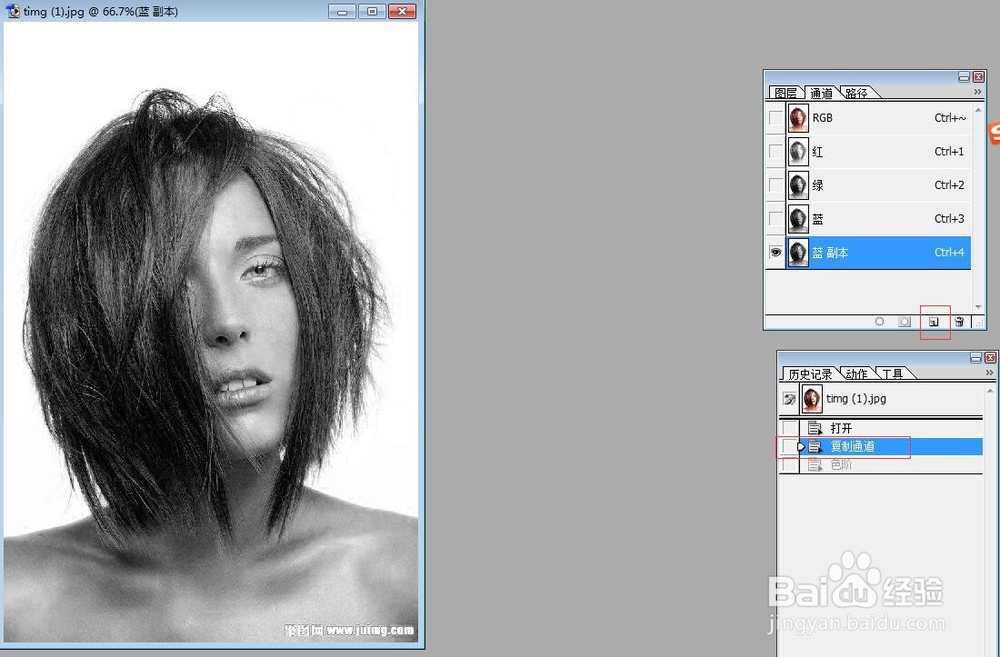
3、点击"图像"--“调整”--“色阶”,调节黑色、白色滑块,使得图像的黑色更加分明;
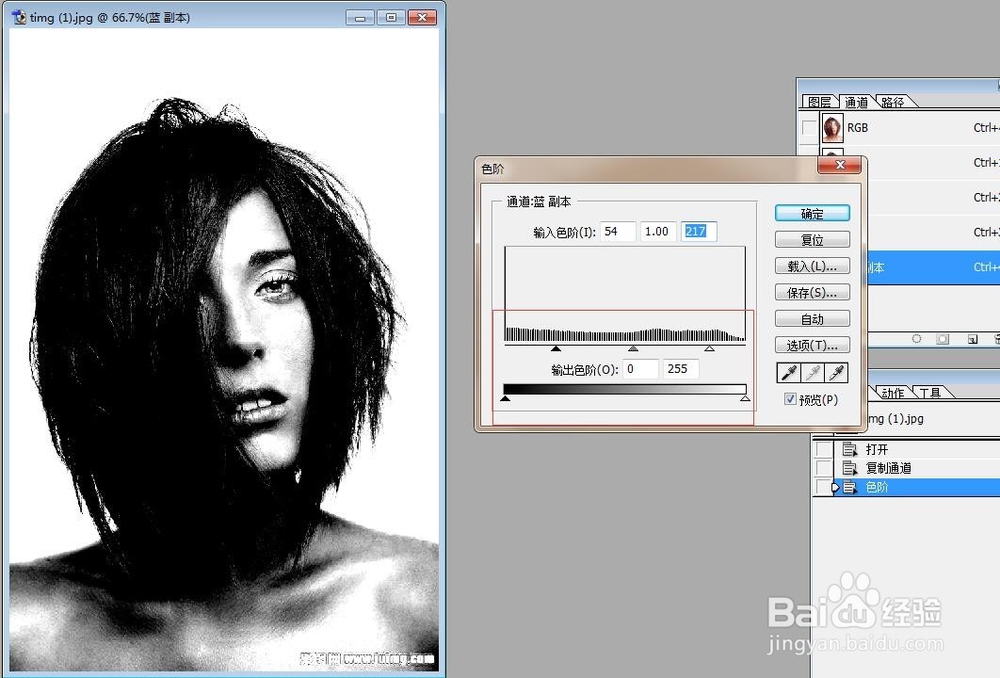
4、因为要抠出整个人,因此要将没有变黑的区域都变成黑色;
5、使用"套索工具",选择区域;
6、设置前景色为黑色,并填充选区;
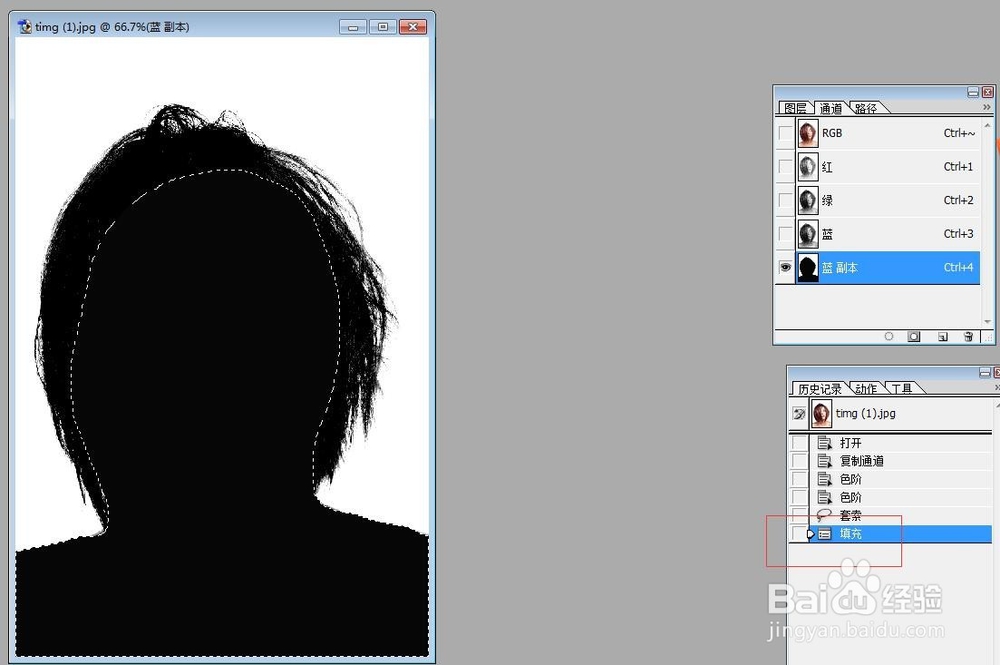

5、选择"图像"---"调整”--“反相”,则黑白色颠倒;
若其中有部分不是纯黑色,可以用画笔工具填充;
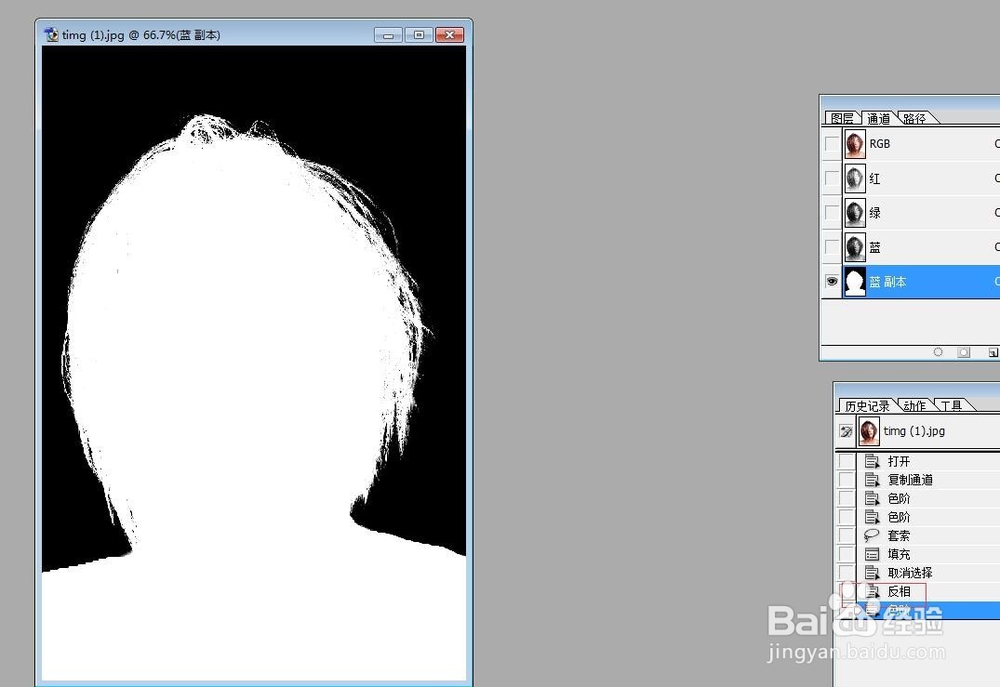
6、点击"通道"面板,选择"将通道作为选区";
如下图背景中选区也被选中;
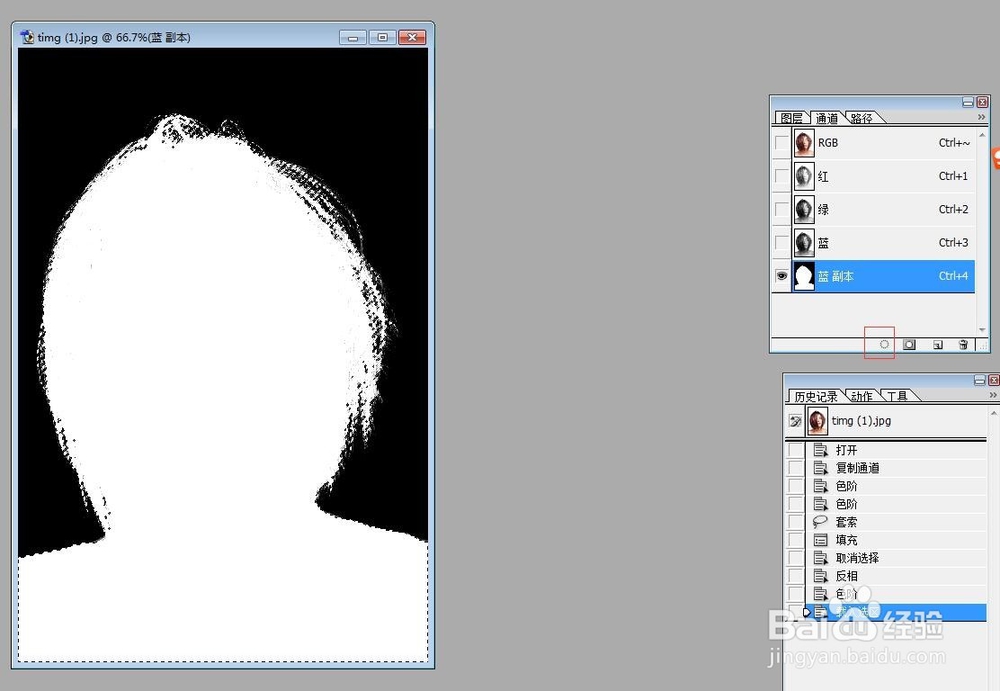
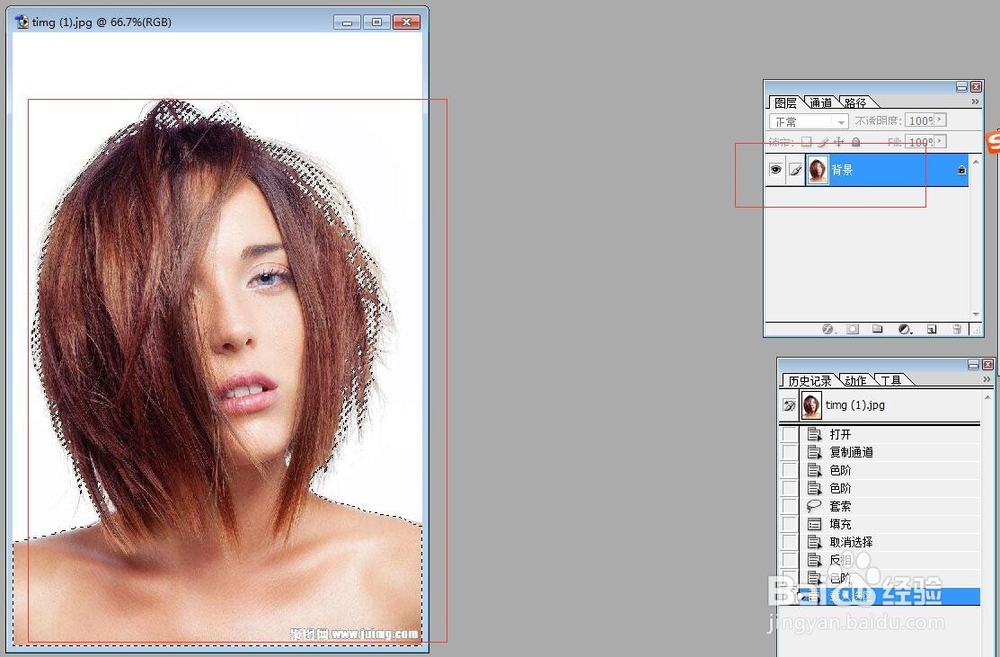
7、此时,可以将该选区拖到其他图片中使用了;
8、双击该图层,将其变为普通图层;
11、为该图层添加蒙版,添加了透明背景,则该人物已抠图完毕。
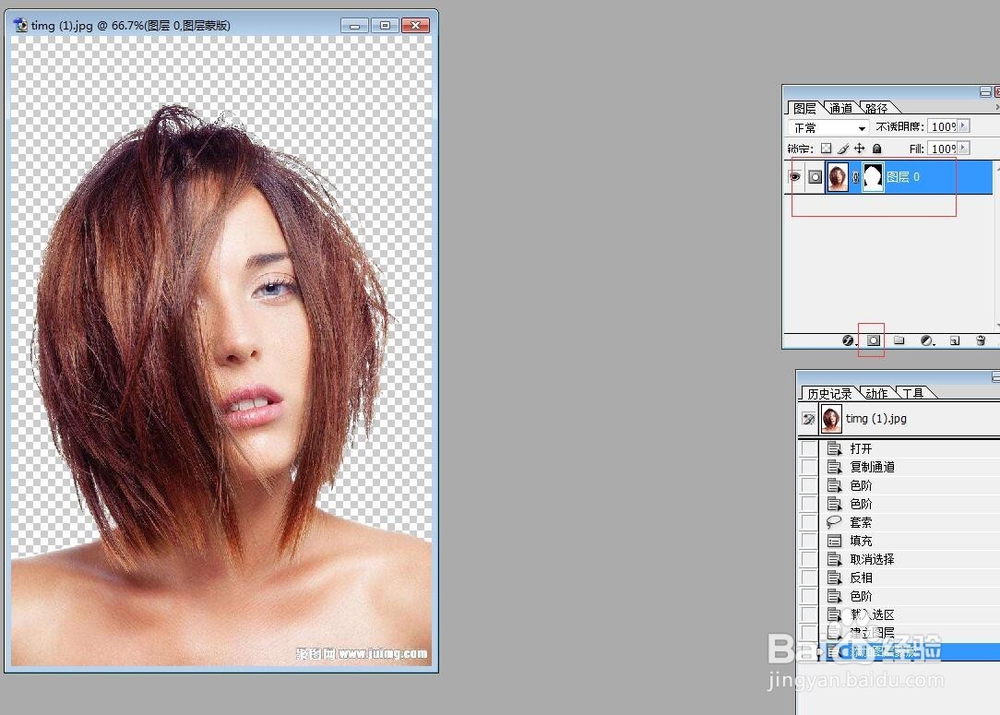
9、综上所述,就是利用通道抠图的过程了。
声明:本网站引用、摘录或转载内容仅供网站访问者交流或参考,不代表本站立场,如存在版权或非法内容,请联系站长删除,联系邮箱:site.kefu@qq.com。
阅读量:168
阅读量:69
阅读量:110
阅读量:179
阅读量:104